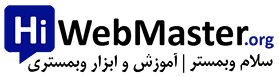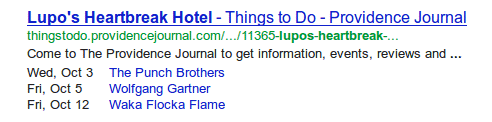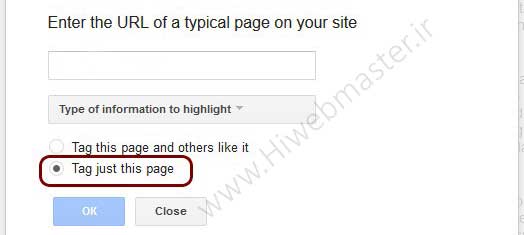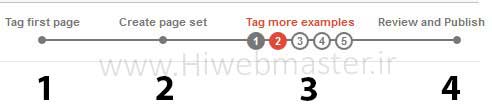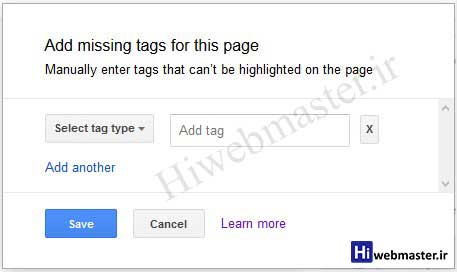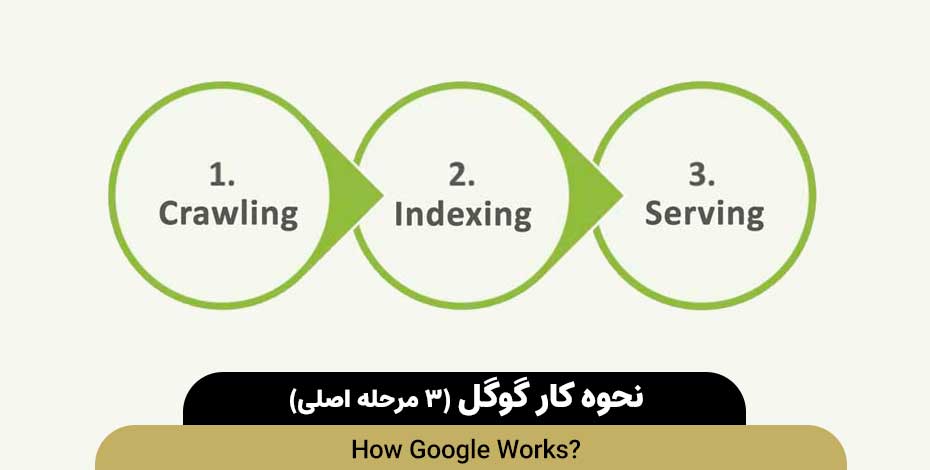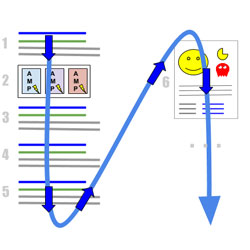Data Highlighter یکی از ابزارهای بسیار قدرتمند موجود در کنسول جستجو گوگل است که به شما کمک میکند الگویی از داده های ساختاریافته که ممکن است در سایت شما استفادهشده باشد را برای خود گوگل توضیح دهید و کمک کنید تا گوگل این نوع دادهها را در سایت شما بهخوبی درک کند.
شما بهسادگی توسط ابزار Data Highlighter و فقط با کمک موس کامپیوتر خود میتوانید دادههای موجود در سایت را برای ربات گوگل برچسبگذاری کنید و درنتیجه گوگل میتواند اطلاعات موجود در سایت شمارا بسیار جذابتر و به شیوهای جدید در نتایج جستجو خود نمایش دهد.
بهعنوانمثال اگر سایت شما یک سایت خبری است و شامل فهرستی از حوادث و اتفاقات مختلف است، شما میتوانید توسط ابزار Data Highlighter برای تگ گذاری اطلاعات مربوط به حوادث و رویدادهای اتفاق افتاده استفاده کنید. (تگ کردن اطلاعاتی چون: نام، محل حادثه، تاریخ و غیره). پسازاین برچسبگذاری زمانی که ربات گوگل مجدد برای بررسی سایت مراجعه میکند، این اطلاعات برچسبگذاری شده در قالب Rich Snippet ها قابلدسترس خواهند بود و در نتایج جستجو گوگل نمایش داده خواهند شد.
البته این نکته را نیز مدنظر قرار دهید که از ابزار Data Highlighter فقط میتوان برای صفحاتی از سایت استفاده کرد که توسط گوگل بررسیشده باشد و درصورتیکه گوگل صفحاتی از سایت را هنوز بررسی نکرده باشد و یا اجازه دسترسی برای برخی از صفحات سایت را نداشته باشد (مثلاً صفحاتی که فرم ورود دارند و نیاز به ثبتنام، نام کاربری و کلمه عبور برای مشاهده آن صفحات است) عملاً نمیتوانید از Data Highlighter برای این صفحات استفاده کنید.
انواع دادههایی که توسط Data Highlighter پشتیبانی میشوند:
- مقالات
- وقایع و حوادث
- تجارتهای محلی
- رستوران ها
- برنامههای نرم افزاری
- فیلم
- سریال تلویزیونی
- کتاب ها
درصورتیکه در سایت خود هریک از انواع دادههای ذکر شده را داشته باشید میتوانید توسط ابزار Data Highlighter فیلدهای مربوط به هریک از داده ها را برای گوگل برچسب گذاری کنید.
نحوه دسترسی و استفاده از ابزار دیتا های لایتر گوگل :
- وارد حساب کنسول جستجو خود شوید.
- سایت مورد نظر را از لیست سایت هایی که در حساب کنسول جستجو خود وارد و مالکیت آن را تائید کرده اید، انتخاب کنید.
- از منوی search appearance گزینه data highlighter را انتخاب کنید.
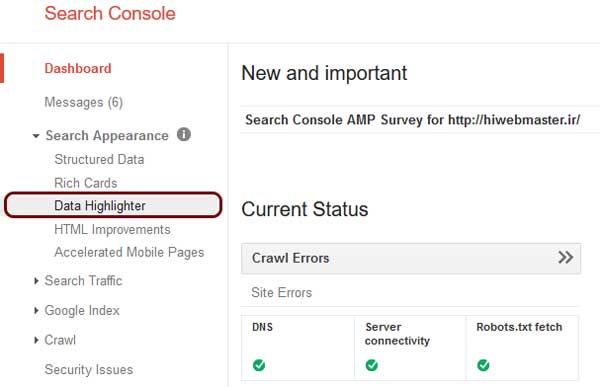 در شروع کار با بخش دیتا هایلایتر و برای اینکه بتوانید در Data Highlighter مشخص کنید کدامیک از صفحات سایت شامل دادههایی برای برچسبگذاری هستند باید یک یا چند page sets ایجاد کنید. که در بخش بعدی به معرفی page sets و نحوه استفاده از آن ها پرداخته ایم.
در شروع کار با بخش دیتا هایلایتر و برای اینکه بتوانید در Data Highlighter مشخص کنید کدامیک از صفحات سایت شامل دادههایی برای برچسبگذاری هستند باید یک یا چند page sets ایجاد کنید. که در بخش بعدی به معرفی page sets و نحوه استفاده از آن ها پرداخته ایم.
نحوه استفاده از Data Highlighter
برای شروع کار و استفاده از ابزار Data Highlighter در گوگل وبمستر اولین قدم ساخت page set است. کنسول جستجو امکان ساخت دو نوع page set را به شما میدهد و مراحل ساخت هریک نیز متفاوت است:
- ساخت page set که فقط شامل یک صفحه است.
- ساخت Page set که شامل چندین صفحه است.
ساخت Page Set با یک صفحه
شما زمانی میتوانید یک page set با یک صفحه ایجاد کنید که مثلاً همه محصولات یا رخدادهای که داخل سایت خود دارید همگی در یک صفحه ارائهشده باشد.
مراحل ساخت page set که فقط شامل یک صفحه است:
- در صفحه نخست از حساب کنسول جستجو خود، سایت موردنظر را انتخاب کنید.
- از منوی سمت چپ گزینه Search Appearance و سپس گزینه Data Highlighter را انتخاب کنید.
- حال باید صفحه موردنظر از سایت را انتخاب کنید، برای این منظور روی گزینه Start Highlighting کلیک کنید. پنجرهای جدیدی باز میشود.
- در پنجره بازشده ابتدا آدرس صفحه موردنظر از سایت خود را وارد کنید، بهعنوانمثال:
www.example.com/events/details/101112.html
لینک صفحاتی که وارد میکنید، باید دقیقاً با نام دامنهای که در کنسول جستجو گوگل وارد و مالکیت آن را تائید کردهاید مطابقت داشته باشد بهعنوانمثال اگر دامنه شما www.example.com است لینک صفحاتی که برای page set وارد میکنید بایستی با همین دامنه www.example.com آغاز شود (شروع دامنه با www یا بدون www نیز مهم بوده و باید از این لحاظ نیز تطابق داشته باشد)
- از منوی کشویی، نوع داده موجود در صفحه که میخواهید برچسبگذاری کنید را انتخاب کنید: این دادهها میتواند: مقاله، کتاب، وقایع و حوادث، تجارتهای محلی، فیلم، محصولات و کالاها، رستورانها، برنامههای نرمافزاری و یا سریال تلویزیونی باشد.
- برای برچسبگذاری داده انتخابشده فقط در همان صفحه تکی، گزینه “Tag just this page” را انتخاب کنی و بر روی دکمه گزینه “ok” کلیک کنید.
- در این مرحله، گوگل پیشنمایشی از صفحه موردنظر را نمایش میدهد و در ستون سمت راست صفحه تحت عنوان “My Data Items” فیلدهای مربوط به نوع دادهای که انتخاب کردهاید را لیست میکند. این فیلدها، اطلاعاتی هستند که شما باید آنها را در صفحه انتخابی برای گوگل برچسبگذاری کنید تا درک بهتری از اطلاعات موجود در صفحه داشته باشد. برای این منظور کافی است با موس کامپیوتر عکسها و یا متنهای موردنظر را انتخاب کنید سپس از پنجرهای که بهصورت پاپ آپ باز میشود نوع اطلاعاتی که انتخاب کردهاید را مشخص کنید و همین کار را تا تکمیل کلیه فیلدهای موردنیاز و موجود در صفحه انجام دهید.
کلیه اطلاعات موجود در صفحه که برچسبگذاری میشوند در ستون “My Data Items” در روبروی آیتم مربوطه اضافه میشوند که میتوانید هر یک را ویرایش و یا حذف کنید.
درصورتیکه کنار آیتمهای برچسبگذاری شده علامت هشدار نمایش دادهشده است، بر روی آن کلیک کنید تا صفحه موردنظر به داده برچسب شده اسکرول شود، حال میتوانید یکی از دو کار زیر را انجام دهید:
- اگر برچسبگذاری بهاشتباه انجامشده باشد با کلیک روی علامت ضربدر روبروی آن آیتم، داده انتخابشده را حذف کنید و مجدد داده صحیح مربوط به آن آیتم را از صفحه انتخاب و برچسبگذاری کنید.
- درصورتیکه برچسبگذاری انجامشده صحیح است بر روی آلارم مربوطه کلیک کنید و گزینه “Clear warning” را انتخاب کنید تا هشدار مربوطه غیرفعال شود.
پس اتمام کار روی گزینه Publish کلیک کنید. Data Highlighter بهصورت خودکار صفحه موردنظر را منتشر خواهد کرد و در دفعات بعدی که گوگل صفحه موردنظر را بررسی کند. دادههای که شما در صفحه موردنظر توسط این ابزار برچسبگذاری کردهاید در صفحه گزارشهای structured data نمایش داده خواهد شد؛ و البته نمایش این اطلاعات و دادهها بهصورت Rich snippets در نتایج جستجو ممکن است کمی زمان ببرد.
چند نکته در هنگام برچسبگذاری دادههای موجود در صفحه
- در ستون “My Data Items” چنانچه روبروی هر آیتم پیغام “required” نمایش داده شود یعنی برچسبگذاری اطلاعات مربوط به آن آیتم الزامی و بایستی که تکمیل شود.
- درصورتیکه در صفحه موردنظر اطلاعات مربوط به برخی از آیتم وجود نداشته باشد (خصوصاً آیتمهای که تکمیل اطلاعات برای آنها الزامی است) باید یک مقدار پیشفرض برای آنها مشخص کنید. برای این منظور بر روی آیکون
 موجود در صفحه کلیک و گزینه “Add missing data” را انتخاب کنید. در پنجره بازشده نوع آیتم موردنظر را انتخاب و اطلاعات مربوط به آن را بهصورت دستی تکمیل کنید.
موجود در صفحه کلیک و گزینه “Add missing data” را انتخاب کنید. در پنجره بازشده نوع آیتم موردنظر را انتخاب و اطلاعات مربوط به آن را بهصورت دستی تکمیل کنید. - چنانچه از یک الگوی ثابت برای برچسبگذاری یک یا چند نوع آیتم مشابه استفاده کنید، خود ابزار Data Highlighter بهصورت خودکار بر اساس الگوی ثابتی که پیشگرفتهاید سایر آیتمهای مشابه موجود در صفحه را برچسبگذاری میکند. بهعنوانمثال اگر یک تاریخ و یا عنوان را دو بار برچسبگذاری کنید، Data Highlighter بهصورت خودکار سایر عنوانها و یا تاریخهای موجود در صفحه را برچسبگذاری میکند.
- درصورتیکه شما نام یک واقعه و رخ داد (event) که بهصورت لینک شده است را برچسبگذاری کنید. Data Highlighter بهصورت خودکار از همان لینک برای آیتم URL مربوط به آن رخ داد استفاده خواهد کرد.
- درصورتیکه اطلاعات مربوط به تاریخ و زمان بهصورت چند قطعه مجزا در صفحه استفادهشده باشند (بهعنوانمثال: تاریخ سال مربوطه بالای صفحه باشد و ماه و روز در پایین صفحه درجشده باشند) میتوانید هر یک از آیتمها مربوط به تاریخ را بهصورت جداگانه برچسبگذاری کنید، فقط کافی است پس از انتخاب هر بخش از تاریخ موردنظر روبری گزینه “Date” و سپس زیر منوی “Advanced” بروید و آیتم تاریخ و زمان موردنظر را جداگانه و بهصورت دقیق برچسبگذاری کنید.
- درصورتیکه آیتم امتیاز و رتبهبندی مطالب یا محصولات و… نیز بهصورت چند قطعه مجزا در صفحه استفادهشده باشد (بهعنوانمثال میانگین کل امتیازات دادهشده در وسط صفحه و بهترین و بدترین امتیاز دادهشده در پائین صفحه باشد) در این حالت نیز میتوانید با انتخاب هر بخش و از طریق زیر منوی “Advanced” از آیتم مربوط به امتیازدهی، هر یک از بخشها و قطعات مجزا را بهصورت جداگانه برچسبگذاری کنید.
ساخت page set با چندین صفحه طی چهار مرحله
یک page set میتواند ۵۰۰،۰۰۰ صفحه را شامل شود؛ و درصورتیکه میخواهید اطلاعات بیش از این تعداد صفحه را از سایت خود استخراج و برچسبگذاری کنید باید چندین page sets بسازید.
جهت ایجاد یک page set با چندین صفحه مختلف از طریق بخش Data Highlighter بایستی ۴ مرحله زیر را انجام دهید:
- انتخاب یک صفحه برای شروع و برچسبگذاری آن
- مشخص کردن سایر صفحات مشابه با صفحه اول و ایجاد page set
- تائید و یا اصلاح برچسبگذاریهای انجامشده توسط Data Highlighter برای چند صفحه مشابه دیگر
- بررسی نهایی و انتشار page set ایجادشده
در ادامه به بررسی جزئیات و توضیحات مربوط به هر یک از مراحل فوق خواهیم پرداخت:
انتخاب یک صفحه برای شروع و برچسبگذاری آن
اولین قدم در ساخت یک page set این است که به Data Highlighter نشان دهید که سایت شما چگونه اطلاعات را ارائه میکند و شما میخواهید که چه اطلاعاتی بهعنوان Rich Snippet ها مورداستفاده قرار بگیرند.
مهمترین بخش در این مرحله انتخاب یک صفحه مناسب از سایت بهعنوان صفحه شروع است که در حقیقت بهنوعی نماینده و شاخص سایر صفحات سایت است.
حالت ایده ال برای انتخاب صفحه شروع این است که تا حد ممکن اطلاعات و دادههای مربوط به آیتمهای که میخواهیم برچسبگذاری کنیم در آن صفحه به کار گرفتهشده باشد. بهعنوانمثال اگر دادههای از نوع مقالات (Article) را میخواهیم برچسبگذاری کنیم بهتر است که صفحه انتخابی دادههای مربوط به آیتمهای: عنوان مقاله، نویسنده، تاریخ انتشار، تصویر، دستهبندی مربوطه و میانگین امتیاز و رتبه دادهشده به آن مقاله را داشته باشد. در حقیقت برچسبگذاری دادهها در صفحه نخست بهعنوان یک الگو و معیاری برای Data Highlighter جهت برچسبگذاری سایر صفحات است.
مشخص کردن اولین صفحه و برچسبگذاری آن
پس از انتخاب صفحه موردنظر، کلیه اقدامات و کارهایی که در این مرحله نخست باید انجام شود، کاملاً مشابه مراحل و توضیحات ارائهشده در بخش “ساخت Page Set با یک صفحه” است، فقط با این تفاوت که بهجای گزینه “Tag just this page” بایستی گزینه “Tag this page and others like it” را انتخاب کنید و مانند ایجاد page set با یک صفحه، مراحل را تا آخر بروید.
 پس از اتمام برچسبگذاری آیتمهای مربوطه با کلیک بر روی گزینه
پس از اتمام برچسبگذاری آیتمهای مربوطه با کلیک بر روی گزینه ![]() به مرحله دوم هدایت میشوید، مرحلهای که باید صفحات مشابه را مشخص یا انتخاب کنید.
به مرحله دوم هدایت میشوید، مرحلهای که باید صفحات مشابه را مشخص یا انتخاب کنید.
مشخص کردن صفحات مشابه با صفحه اول و ایجاد page set
پس از اتمام برچسبگذاری آیتمهای مربوطه در صفحه شروع و کلیک بر روی گزینه “DONE” نوبت به مشخص کردن سایر صفحات مشابه با صفحه شروع میرسد.
در اکثر سایتها، لینکهای مورداستفاده برای صفحات مشابه معمولاً از یک الگوی مشابه نیز پیروی میکنند، بهعنوانمثال درصورتیکه در سایت خود مطالبی در زمینه رخدادهای مختلف ارائه میکنید ممکن است لینکهای موردنظر بهصورت http://www.example.com/events شروع شوند و ممکن است بعدازآن /music/ بیاید که برای اخبار و رویدادهای مربوط به حوزه آهنگ و موسیقی استفاده شود یا بعد از آن /speaking/ بیاید که مربوط به رخدادهای مربوط به حوزه کنفرانسها و همایشهای مختلف باشد.
پس از تائید برچسبگذاریهای انجامشده برای صفحه شروع، ابزار Data Highlighter شروع به بررسی صفحات سایت میکند و مجموعهای از صفحات سایت را که میتوانند در این page set قرار بگیرند به شما پیشنهاد میدهد. همانطور که در شکل میبینید بیش از ۷۰ صفحه که مشابه صفحه شروع میباشند توسط گوگل شناسایی و پیشنهاد شدهاند و برای همه این صفحات از یک الگوی ساده استفادهشده است:
http://www.example.com/content/*/*
 Data Highlighter این صفحات را بر اساس الگوی مشابهی که در لینکهای سایت استفادهشده است انتخاب و پیشنهاد میدهد. یک الگوی ساده که از قوانین زیر پیروی میکند:
Data Highlighter این صفحات را بر اساس الگوی مشابهی که در لینکهای سایت استفادهشده است انتخاب و پیشنهاد میدهد. یک الگوی ساده که از قوانین زیر پیروی میکند:
- شروع با همان لینک اصلی وبسایت.
- استفاده از قسمتهایی از لینکها که حساس به حروف کوچک و بزرگ نمیباشند برای تطابقهای دقیق.
استفاده از کاراکتر * برای قسمتیهای از لینکها که متغیر هستند.
بهعنوانمثال لینک http://www.example.com/events/music/* تمامی صفحاتی را شامل میشود که مستقیماً زیرشاخه/music/ قرار میگیرند، مانند دو لینک زیر:
http://www.example.com/events/music/123.html
http://www.example.com/events/music/456.html
و یا لینک http://www.example.com/events/*/* تمامی صفحاتی را شامل میشود که زیرشاخه /events/ قرار دارند، بهعلاوه صفحاتی که زیرشاخه /events/music/ و /events/speakers/ قرار میگیرند مثل لینکهای زیر:
http://www.example.com/events/music/123.html
http://www.example.com/events/music/456.html
http://www.example.com/events/speakers/789.html
http://www.example.com/events/speakers/012.html
اگر صفحات پیشنهاد دادهشده توسط گوگل مناسب نیستند و یا میخواهید خودتان این کار را انجام دهید بر روی گزینه “Custom” کلیک کنید و با درج یک الگوی مناسب اقدام به ساخت page set دلخواه خود بکنید.
برای تعریف یک الگوی مناسب میتوانید از همان قوانین ساده مورداستفاده Data Highlighter استفاده کنید. البته این را نیز توجه داشته که حداکثر سه مرتبه از کاراکتر * در الگوی خود میتوانید استفاده کنید و همچنین از کاراکتر * برای مشخص کردن قسمتی از یک لینک نمیتوانید استفاده کنید مثلاً اجازه بهکارگیری الگویی مانند *-music را در الگوی خود ندارید.
 پس از انتخاب الگوی مناسب بر روی گزینه “Check page set” کلیک کنید تا الگوی شما بررسی شود. اگر Data Highlighter هیچ صفحهای از سایت که با الگویی موردنظر تطابق داشته باشد را پیدا نکند، پیغامی مبنی بر تصحیح الگوی مربوطه نمایش میدهد که باید الگوی موردنظر را اصلاح و مجدد گزینه “Check page set” را کلیک کنید و درصورتیکه صفحات مشابه با الگوی موردنظر شمارا پیدا کند، برخی از آن صفحات را بهعنوان نمونه به شما نمایش میدهد که میتوانید در پایین صفحه یک نام برای page set موردنظر انتخاب و سپس بر روی گزینه “Create page set” کلیک کنید تا به مرحله بعدی هدایت شوید.
پس از انتخاب الگوی مناسب بر روی گزینه “Check page set” کلیک کنید تا الگوی شما بررسی شود. اگر Data Highlighter هیچ صفحهای از سایت که با الگویی موردنظر تطابق داشته باشد را پیدا نکند، پیغامی مبنی بر تصحیح الگوی مربوطه نمایش میدهد که باید الگوی موردنظر را اصلاح و مجدد گزینه “Check page set” را کلیک کنید و درصورتیکه صفحات مشابه با الگوی موردنظر شمارا پیدا کند، برخی از آن صفحات را بهعنوان نمونه به شما نمایش میدهد که میتوانید در پایین صفحه یک نام برای page set موردنظر انتخاب و سپس بر روی گزینه “Create page set” کلیک کنید تا به مرحله بعدی هدایت شوید.
تائید یا اصلاح برچسبگذاریهای انجامشده در چند صفحه مشابه
Data Highlighter صفحات مشخصشده را موردبررسی قرار میدهد و سپس بهصورت خودکار دادههای موجود در برخی از این صفحات را بهصورت نمونه برچسبگذاری میکند و نتایج حاصله را صفحه به صفحه به شما نمایش میدهد. برخی از این صفحات کاملاً مشابه صفحه شروعی هستند که شما خودتان دادههای آن را برچسبگذاری کردهاید و برخی از این صفحات نیز متفاوت میباشند.
کاری که در این مرحله باید انجام دهید این است که هر صفحه را بررسی کنید و یکی از اقدامات زیر را انجام دهید:
- درصورتیکه برچسبگذاریهای انجامشده صحیح میباشند بر روی گزینه “Next” کلیک کنید و به صفحه بعد بروید.
- اگر برچسبگذاریهای انجامشده اشتباه میباشند از طریق ستون سمت راست که کلیه آیتمهای مربوطه و برچسبگذاریها انجامشده نمایش داده میشود، با کلیک بر روی علامت X روبروی هر یک از آیتمها، داده برچسبگذاری شده را حذف کنید و سپس بهصورت دستی توسط موس کامپیوتر دادههای موردنظر را برچسبگذاری کنید و پس از اتمام کار روی گزینه “Next” کلیک کنید.
- درصورتیکه کنار آیتمهای برچسبگذاریهای شده آلارم هشدار (
 ) نمایش داده میشود اما برچسبگذاری صحیح است، بر روی خود آیکون هشدار (
) نمایش داده میشود اما برچسبگذاری صحیح است، بر روی خود آیکون هشدار ( ) کلیک کنید و گزینه Clear warning را انتخاب کنید تا علامت هشدار غیرفعال شود. پس از بررسی و تصحیح کلیه برچسبگذاریهای انجامشده روی گزینه “Next” کلیک کنید.
) کلیک کنید و گزینه Clear warning را انتخاب کنید تا علامت هشدار غیرفعال شود. پس از بررسی و تصحیح کلیه برچسبگذاریهای انجامشده روی گزینه “Next” کلیک کنید. - درصورتیکه صفحات نمونه ارائهشده هیچ نوع داده مرتبطی ندارند که بخواهید آنها را برای گوگل برچسبگذاری کنید کافی است گزینه “Remove page” را انتخاب کنید.
معمولاً Data Highlighter تعداد ۵ صفحه نمونه را جهت برچسبگذاری و درک کامل از دادههای موجود در سایت را درخواست میدهد، اما درصورتیکه همچنان درک صحیحی از دادههای موردنظر در سایت شما پیدا نکرده باشد چند صفحه نمونه دیگر را نمایش میدهد و مجدد از شما خواسته میشود که برچسبگذاریهای انجامشده در آن صفحات را نیز بررسی کنید و در صورت نیاز اصلاح و تائید کنید.
بررسی نهایی و انتشار page set ایجادشده
پس از تائید آخرین صفحه نمونه یک پیشنمایش از کلیه صفحات و برچسبگذاریهای انجامشده به شما نمایش داده میشود که بایستی وقت بگذارید و یک بازبینی مجدد انجام دهید و مطمئن شوید که Data Highlighter دادههای موجود در سایت را بهدرستی درک کرده است، سپس توسط گزینه “Publish” page set موردنظر را منتشر کنید.
درصورتیکه در صفحه بازبینی نهایی خطاها و مشکلاتی وجود داشته باشد، میتوانید page set موردنظر را منتشر نکنید و انتشار آن را به هرزمانی که آمادگی لازم را دارید موکول کنید.
سازماندهی صفحات در data highlighter و مفهوم page sets
به عبارتی page set دستهبندی کردن صفحات سایت است و هر page set شامل مجموعهای از صفحات سایت است که همواره اطلاعاتی را در سایت نمایش میدهند (و معمولاً همه صفحاتی که در یک page set قرار میگیرند، یک قالب و چهارچوب مشابه دارند) و این صفحات به گونه سازماندهی شدهاند که لینکهای آنها از یک الگوی نسبتاً ساده و مشخص پیروی میکند.
درصورتیکه در سایت خود اطلاعات مختلفی ارائه میکنید و برای هر یک از انواع اطلاعات ارائهشده نیز آدرسدهی و دستهبندی خاصی استفاده میکنید، میتوانید برای هر یک از این نوع اطلاعات یک page set خاص مربوط به آن را ایجاد کنید.
بهعنوانمثال فرض کنید شما سایتی دارید که هم درزمینه موسیقی و هم در زمینه همایشها و سخنرانیهای مختلف مطلب دارد و برای هر موضوع نیز از یک الگو خاص جهت دستهبندی و لینک دهیها استفادهشده است و صفحاتی مانند صفحات نمونه زیر را دارید:
- www.example.com/events/music/pop/pop-music.html
- www.example.com/events/music/classical/classical-music.html
- www.example.com/events-speaking/europe/europe-reviews.html
- www.example.com/events-speaking/asia/asia-reviews.html
به لینک اول و دوم دقت کنید، برای هرکدام از یک الگوی مشابه و ساده برای آدرسدهی صفحات مربوطه استفاده شده است:
www.example.com/events/music/*/*
ازآنجاییکه هر دو لینک در خصوص موسیقی هستند میتوانند با یکدیگر در یک page set قرار بگیرند و به همین ترتیب لینک دوم و سوم نیز میتوانند در یک page set دیگر قرار بگیرند، چراکه هردوی آنها نیز در خصوص یک موضوع یکسان (همایشها) میباشند و هردو نیز از یک الگوی ساده و مشابه مانند نمونه زیر استفاده میکنند:
www.example.com/events-speaking/*/*
تغییرات اعمالشده در یک page set
هر زمان که گوگل صفحات سایت را بررسی میکند، Data Highlighter بر اساس page set ها و برچسبگذاریهای انجامشده، اطلاعات موردنظر را از سایت استخراج و آنها را جهت استفاده در Rich Snippet ها در اختیار گوگل قرار میدهد. حال اگر شما تغییرات قابلتوجهی را در نحوه نمایش اطلاعات و یا تغییراتی را در ساختار لینکهای صفحات ایجاد کردید، بهتر است که page set ها مربوطه را که از قبل تعریف کردهاید، حذف کنید و از ابتدا page set های جدید منطبق بر ساختار جدید سایت ایجاد کنید.
تعریف مقادیر پیشفرض برای دادههای ناقص در Data Highlighter
اگر دادههای موجود در صفحات یک page set ناقص باشند، بهعنوان مثال برای دادههایی از نوع وقایع و رخدادها تاریخ ذکرشده فاقد “سال” باشد (فقط روز و ماه آن درج شده باشد) می توانید یک مقدار پیش فرض برای آن مشخص کنید. در این موارد ابزار Data Highlighter در گوگل وبمستر از مقادیر پیش فرضی که تعریف می کنید برای سایر صفحات سایت که حداقل قسمت هایی از دادهها را داشته باشند، نیز استفاده می کند.
زمانی که در حال تعریف و برچسبگذاری دادههای موجود در صفحات هستید، مقادیری که بهصورت پیش فرض تعریف می کنید نیز در ستون سمت راست صفحه یعنی “My Data Items” نمایش داده می شوند و این داده هایی که به صورت پیش فرض تعریف و مقداردهی می شوند نیز مانند سایر داده های موجود و برچسبگذاری شده، همگی توسط ابزارها و محصولات مختلف گوگل مورداستفاده قرار میگیرند ازجمله استفاده برای نمایش در نتایج جستجوی گوگل.
البته برای صفحاتی از سایت که دادهای موجود در آن ها کامل است Data Highlighter بهجای استفاده از مقادیر پیش فرضی که شما تعریف کردهاید از همان دادههای موجود در صفحه استفاده می کند.
شما می توانید هنگامی که در حال تعریف یک Page Set هستید یا حتی بعد از تعریف و ایجاد آن، نسبت به ویرایش، حذف و یا اضافه کردن مقادیر پیشفرض مجدداً اقدام کنید. البته کلیه تغییراتی که بعد از ایجاد یک Page Set اعمال می کنید زمانی در نتایج گوگل نمایش داده میشود که ربات گوگل مجدد به سایت شما مراجعه و سایت را بررسی کرده باشد.
نحوه حذف، ویرایش و اضافه کردن مقادیر پیش فرض در دیتا هایلایتر
جهت تعریف و یا ویرایش مقادیر پیش فرض، برای آیتم هایی که هیچ داده مرتبطی برای آنها وجود ندارد، بایستی ابتدا به صفحه برچسبگذاری (Tagger Page) مربوطه بروید (منظور از صفحه برچسبگذاری محیط ویرایشگری است که توسط Data Highlighter جهت برچسبگذاری دادههای موجود در صفحات سایت ارائه میشود)
اگر در حال ساخت Page Set هستید، پس از انتخاب صفحه شروع و انجام مراحل اولیه (که در بخش های قبل کامل توضیح داده شد)، به صفحه برچسب گذاری هدایت خواهید شد و اگر Page Set را ایجاد و مراحل مربوطه را به پایان رساندهاید، کافی است در بخش گزارش های Data Highlighter ابتدا Page Set مربوطه را انتخاب و با کلیک بر روی عنوان آن به صفحه برچسب گذاری مربوطه بروید.
پس از باز کردن صفحه برچسبگذاری:
- بر روی آیکون تنظیمات کلیک کنید و از منوی بازشده گزینه “Add missing tags” را انتخاب کنید. پنجرهای مانند شکل زیر نمایش داده خواهد شد.
- نوع آیتم مورد نظر را از بخش “Select tag type” انتخاب کنید و سپس مقداری که بهصورت پیش فرض می خواهید به آن آیتم اختصاص دهید را در باکس مربوطه بنویسید.
- جهت حذف هر یک از داده های اضافهشده کافی است بر روی علامت X روبروی هر آیتم کلیک کنید و برای ویرایش هر یک از داده هایی که اضافه کردهاید کافی است در باکس متنی روبری هر آیتم مقدار جدید را وارد کنید.
انتشار، عدم انتشار و یا حذف یک Page set در دیتا هایلایتر
انتشار یک page set در گوگل وبمستر به Data Highlighter کمک می کند تا داده های موجود در سایت را برای دسترسی و درک بهتر در اختیار گوگل قرار داد تا گوگل بتواند از آنها در نتایج جستجو استفاده کند. زمانی که گوگل مجدد سایت را بررسی می کند داده های ساختاریافتهای که توسط page set ها و ابزار Data Highlighter برچسبگذاری شدهاند شناسایی و در گزارشهای بخش structured data به شما نمایش داده میشود. نمایش این اطلاعات و دادهها بهصورت Rich snippets در نتایج جستجو گوگل ممکن است کمی زمان ببرد.
زمانی که Page set هایی فقط با یک صفحه ایجاد می کنید بهصورت خودکار منتشر میشوند. برای page set هایی با چندین صفحه هم می توانید همان موقع هنگام ایجاد آن را منتشر کنید و یا اینکه انتشار آن را به زمان دیگری موکول کنید.
اگر درخواست لغو انتشار برای یک Page Set داده شود زمانی که گوگل مجدد اقدام به بررسی سایت میکند از دادههای که توسط ابزار Data Highlighter گوگل وبمستر برچسبگذاری و بهنوعی از سایت استخراج شدهاند چشمپوشی میکند و درنتیجه در نتایج جستجو خود از آنها استفاده نخواهد کرد و در گزارشهای بخش Structured Data نیز نخواهند آمد؛ و البته میتوانید بعداً درخواست انتشار page set موردنظر را بدهید.
در خصوص حذف یک Page Set نیز زمانی هست که شما دیگر نمی خواهید داده های موجود در سایتتان توسط ابزار Data Highlighter برچسب گذاری و استخراج شود و یا تغییرات بسیار قابل توجه ای در سایت ایجاد شده است و باید مجدد نسبت به برچسب گذاری داده های موجود در سایت اقدام کنید، در این صورت می توانید Page Set های ایجادشده را حذف کنید.
منتشر کردن یک Page Set
برای منتشر کردن یک Page Set بایستی:
- وارد حساب کنسول جستجو خود شوید و سایت موردنظر را انتخاب کنید.
- به بخش Data Highlighter بروید.
- بر روی نام Page Set مورد نظر کلیک کنید.
- گزینه Publish را انتخاب کنید.
- لغو انتشار یک Page Set
درصورتی که بخواهید یک Page Set را از حالت انتشار خارج کنید بایستی:
- وارد حساب کنسول جستجو خود شوید و سایت مورد نظر را انتخاب کنید.
- به بخش Data Highlighter بروید.
- Page Set مورد نظر انتخاب کنید.
- گزینه Unpublish را کلیک کنید.
حذف یک Page Set
درصورتی که بخواهید یک Page Set را حذف کنید بایستی:
- وارد حساب کنسول جستجو خود شوید و سایت موردنظر را انتخاب کنید.
- به بخش Data Highlighter بروید.
- Page Set موردنظر انتخاب کنید
- گزینه Delete را کلیک کنید.